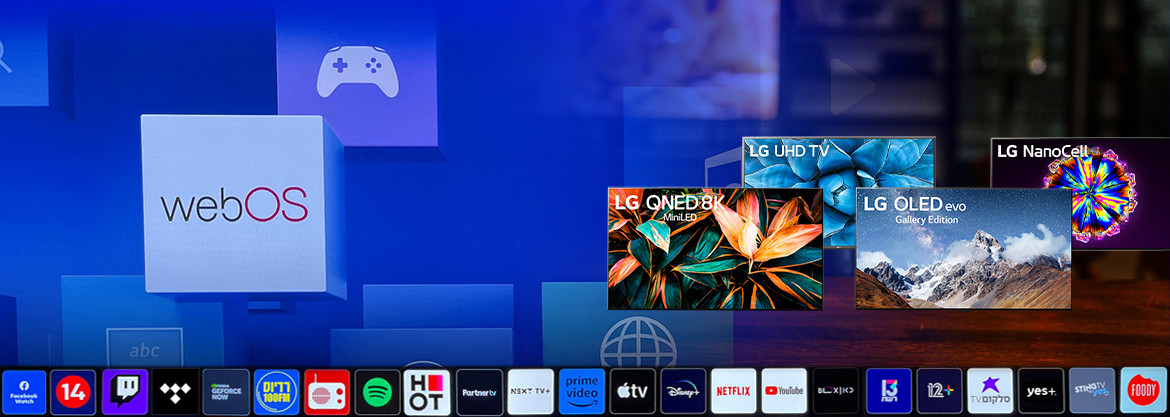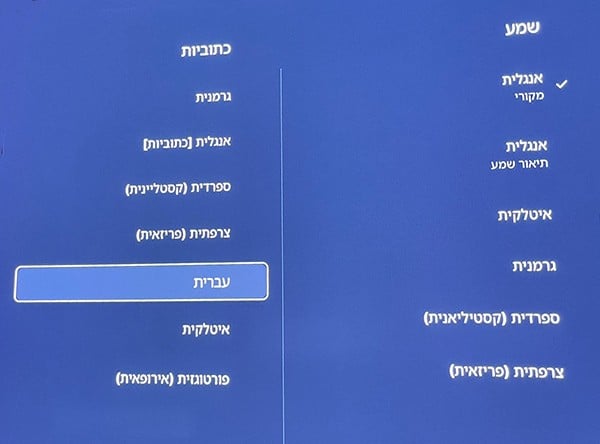+Disney 📺 שירות VOD בתשלום חודשי.
האפליקציה זמינה בטלוויזיה המפעילה את webOS 4.0 משנת 2018 ואילך ובחלק מהדגמים של 2017 עם מערכת ההפעלה webOS 3.5.

Disney+
שירות הסטרימינג דיסני+ מציע בידור לכל אחד ולכל מצב רוח. עם הסיפורים הגדולים בעולם מדיסני, פיקסאר, מארוול, מלחמת הכוכבים, נשיונל ג’אוגרפיק, פלוס בידור כללי עם סטאר, תוכלו לגלות את כל מה שדמיינתם פלוס הרבה יותר עם דיסני+.
בואו לצפות בשוברי הקופות האחרונים, סדרות מקוריות זוכות פרסים, תכנים דוקומנטריים, קלאסיקות, ספיישלים עוד…
שירות הסטרימינג המספק גישה למאות תכני דיסני+ מקוריים ואלפי פרקים מהספרייה העצומה של חברת וולט דיסני יחד עם מערך הולך וגדל של בידור בלעדי ומקורי.
סרטים באורך מלא, תוכניות טלוויזיה, תוכן קצר וסרטים דוקומנטריים כולם מסווגים בנוחות, ניתנים לחיפוש וזמינים לסטרימינג ממש עכשיו על המסך הגדול בבית. דיסני+ מביאה למנויים שלה שפע של תכנים שונים כמו אובי-וואן קנובי, מיס מארוול של אולפני מארוול, הקרדשיאנס ועוד.
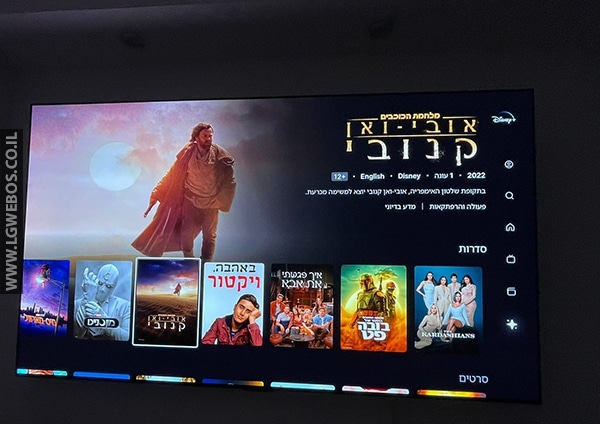
טלוויזיות LG עם מערכת הפעלה webOS מגרסה 4.0 ומעלה מאפשרות למשתמשים לשקוע בנוסטלגיה של סיפורים אהובים בכל הזמנים או בהתרגשות של לייב אקשן.
כדי להוציא את הפרטים הקטנים ביותר מכל סצנה, טכנולוגיית LG OLED מציעה את איכות התמונה הטובה ביותר בתעשייה הודות ליחס ניגודיות אינסופי ורמת שחור מוחלטת המתאפשרת הודות לטכנולוגיית OLED, טלוויזיות LG תואמות הן ל-Dolby Vision והן ל-Dolby Atmos, ומספקות חוויית צפייה יוצאת מן הכלל.
יתרה מכך, תכונות הטלוויזיה החכמה משפרות הנוחות של LG, כולל ThinQ AI ופונקציית החיפוש האוניברסלית של LG ברחבי הפלטפורמה, פועלות בצורה חלקה עם דיסני+.
אינדקס
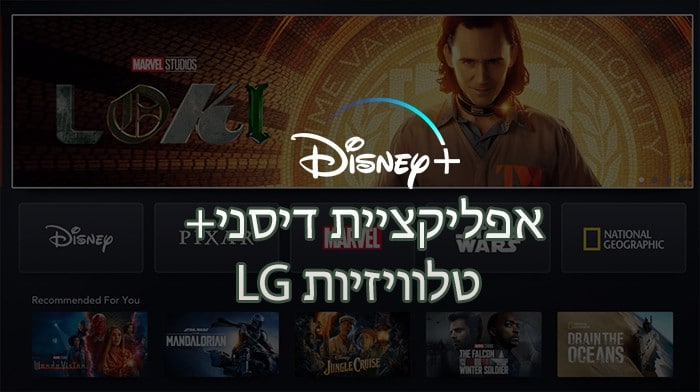
מנוי בשירות
- איכות תמונה 4K Dolby Vision עם Bitrate גבוה ואיכותי ביותר.
- איכות שמע של Dolby Atmos או Dolby Digital 5.1
- אלפי שעות של סדרות טלוייזיה, סרטים ותוכן מלעדי.
- תכנים בעברית.
- בקרת הורים קל לשימוש.
- צרו עד 7 פרופילים.
- צפו בעד 4 מכשירים במקביל.
- אין פרסומות.
- ניתן לבטל את המנוי בכל זמן.
הביטול יבוצע בתום תקופת החיוב הנוכחית או בתוך 3 ימים מהביטול, לבחירתכם. בכפוף לתנאי השירות.
מעבדים מומלצים
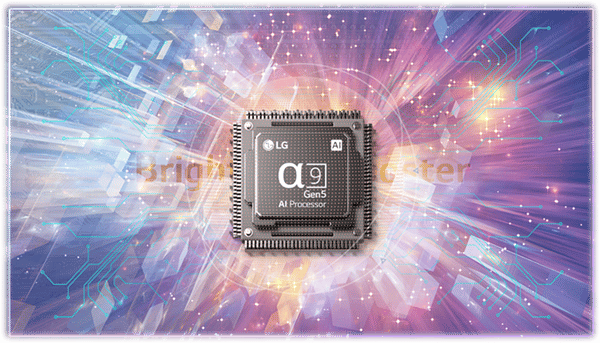
האפליקציה אומנם תומכת בדגמים ישנים (יחסית) אבל לא תעבוד מהר עליהם.
האפליקציה עובדת מעולה על דגמים עם מעבד ודפדפן חדשים – על דגמי הפרימיום 2021 ומעלה של LG ממשק האפליקציה יעבוד תקין ומהיר. המעבדים המומלצים לעבודה תקינה עם האפליקציה:
- a9 דור 5
- a9 דור 4
- a7 דור 6
- a7 דור 5
- a7 דור 4
דיסני על מסכי OLED
את הבדיקה עשיתי על הדגמים: LG OLED C2,C3,G3, הממשק היה מהיר ויציב, הנגן היה תקין ויציב ואיכות התמונה הייתה מעולה! גם באיכות Dolby Vision 4K וגם בכותרים עם Full HD בלבד, התמונה מדהימה!
השמע ב-Dolby Atmos איכותי ביותר גם שזה נחשב ל-Bitrate נמוך יחסית ל-Blu-ray.
רישום לשירות
הרישום הוא דרך האתר disneyplus.com.
💡 את הרישום יש לבצע ע”י מספר הטלפון שלכם!
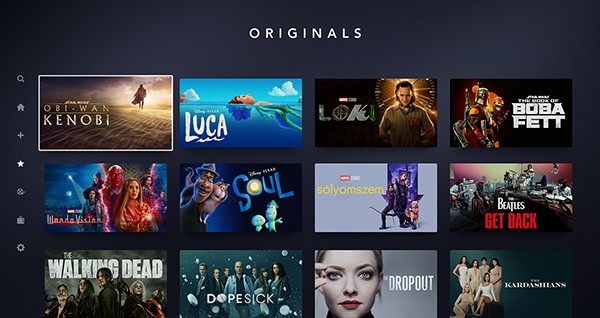
הוראות התקנה
⭐️ שם האפליקציה בחנות: +Disney
- בדגמי 2021 ומעלה: תוכלו פשוט ללחוץ על הכפתור המובנה של דיסני+ בשלט הטלוויזיה של LG ולהתקין את האפליקציה.
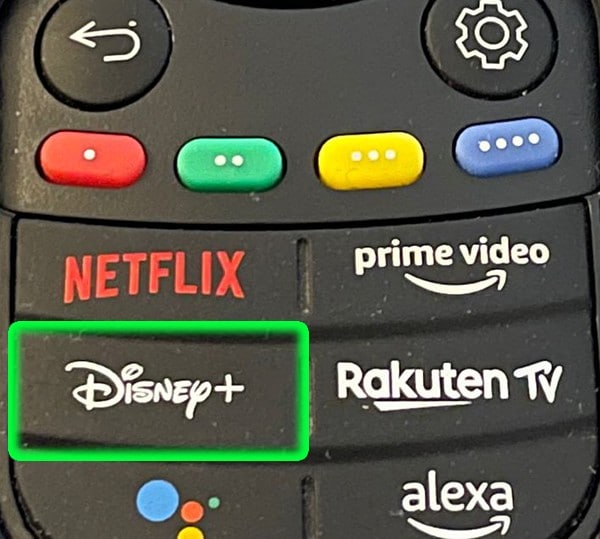
- או להיכנס לחנות האפליקציות בטלוויזיה: “Apps״ ולחפש את האפליקציה: ״+Disney״.
- בעמוד האפליקציה, יש ללחוץ על כפתור ״התקן״ או ״עדכן״.
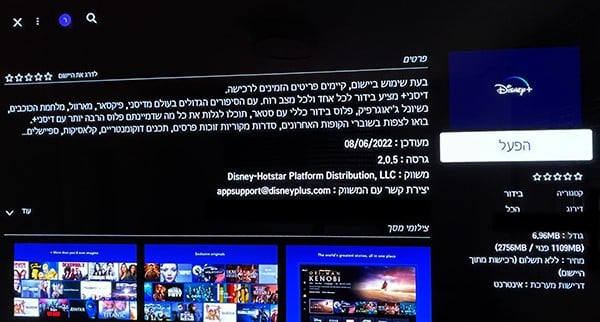
- לאחר ההתקנה יש ללחוץ על האפשרות “הפעל” או לבחור את האפליקציה משורת האפליקציות בעמוד הבית (האפליקציה בדרך כלל תהיה בסוף).
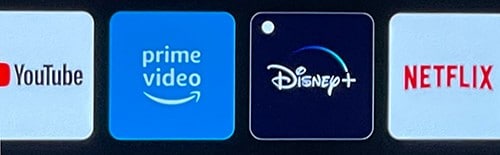
הפעלה ראשונית
- הפעילו את האפליקציה מתוך סרגל האפליקציות בעמוד הבית או לחצו על כפתור “Disney” בשלט הרחוק (בדגמי 2021 ומעלה).
- הזינו את מספר הטלפון שלכם לאימות החשבון.
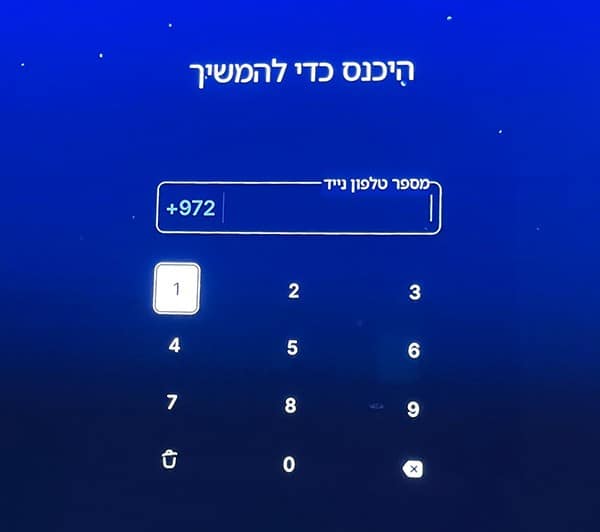
- הזינו את הקוד שקבלתם ב-SMS לטלפון לאישור וחיבור.
- צרו לכם פרופילים. ניתן ליצור עד 7 פרופילים.
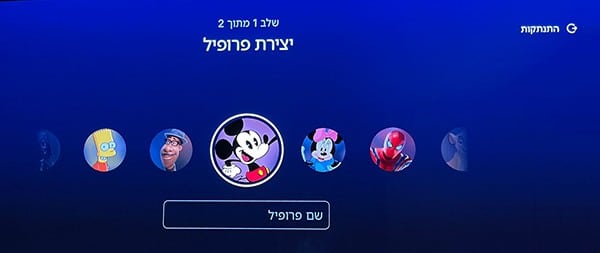
הזינו את השם של המתשמש. - בעריכת הפרופיל ניתן לקבוע את דירוג התוכן לפי גיל.
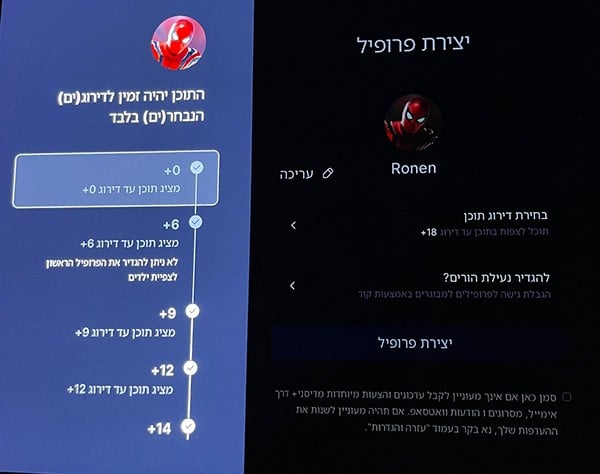
- כמו כן, ניתן להגיד את הפרופיל כילדים ולהגדיר נעילת הורים.
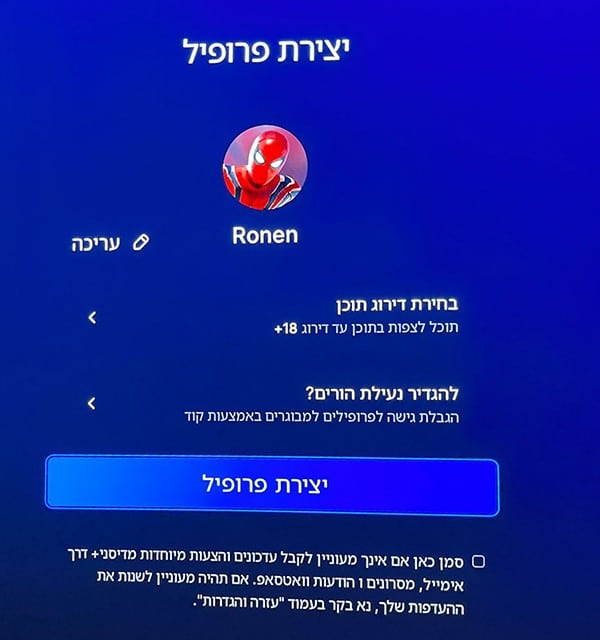
- נעילת הורים מבוצעת דרך האפליקציה או האתר בקטגוריה: “המרחב שלי” -> “עזרה והגדרות” -> “הגדרת הגבלות צפייה”.
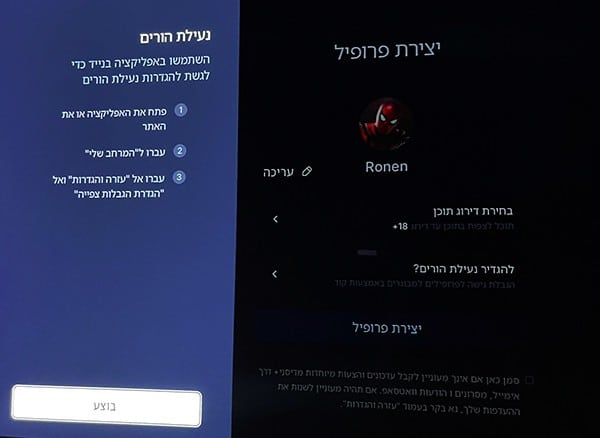
- בשלב האחרון לרישום תבחרו את השפות של התוכן שברצוכם שיצגו.
אפשר לבחור כמה ביחד (לדוגמה: עברית, אנגלית, ספרדית).
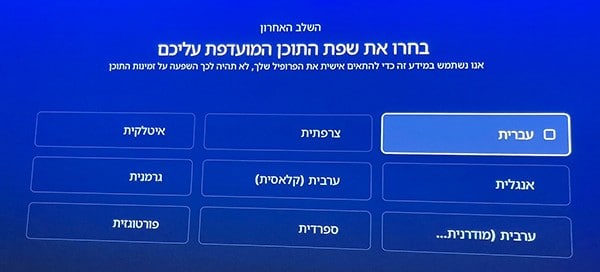
תמונה
Dolby Vision
בדיסני+ מציעים תמונה באיכות Full HD (רזולוציה של 1080p) עבור מרבית התכנים.
הם מציעים גם מבחר של סרטים וסדרות באיכות אולטרה 4K HD שישודרו גם באיכות תמונה ב-Dolby Vision או HDR.
![]()

תמונה חדה וצבעים משגעים ומדוייקים! מתוך הסרט פינוקיו.

IMAX Enhanced
על מנת לצפות בסרט שצולם ב-IMAX צריך מקרנים מיוחדים שבדרך כלל נמצאים רק באולמנות קולנוע התומכים ב-IMAX.
עם זאת דיסני+ מביאה את הטכנולוגיה IMAX Enhanced למסך הבית ודרך סטרימינג!
ה-IMAX מרחיב את היחס גובה-רוחב 1.90:1 מה שמציע עד 26% יותר תמונה עבור הסצנות – כלומר, יותר מהאקשן נראה על המסך, בדיוק כפי שהתכוונו יוצרי הסרט. למשתמשים תינתן האפשרות לבחור גם בשידור רגיל של Widescreen.
בפעול נרגיש את זה בטלוויזיה כתמונה מלאה על המסך, ללא השוליים השחורים.
שמע
שירות דיסני+ מציע מבחר של תוכן באיכות שמע מתקדם: Dolby Digital 5.1, Dolby Atmos, DTS:X, IMAX DTS.
בישראל נכון להיום יש תמיכה בסטריאו, Dolby Digital 5.1 ו-Dolby Atmos.
![]()
לאחרונה (4/2024) התווסף לנו תמיכה ב-Dolby Atmos לשירות דיסני+ בישראל.
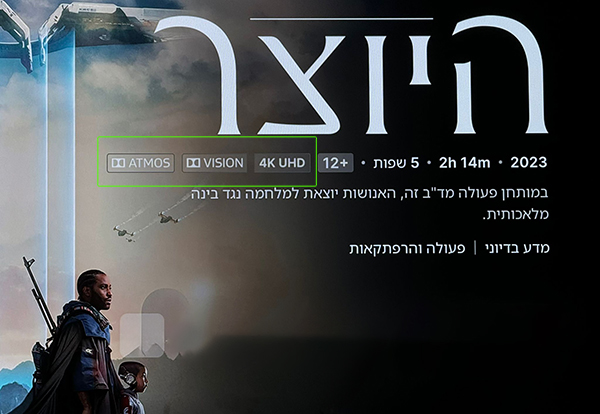
בדקתי עם מערכת קולנוע ביתי 7.1.4 והשמע פשוט מעולה, הסראונד נשמע בכל החדר ומצליח להעביר את השמע טוב יותר מהקולנוע.

השמע באיכות הגבוהה ביותר נטען אוטומטי, אבל גם ניתן לשנות את השמע ידני בזמן הניגון.
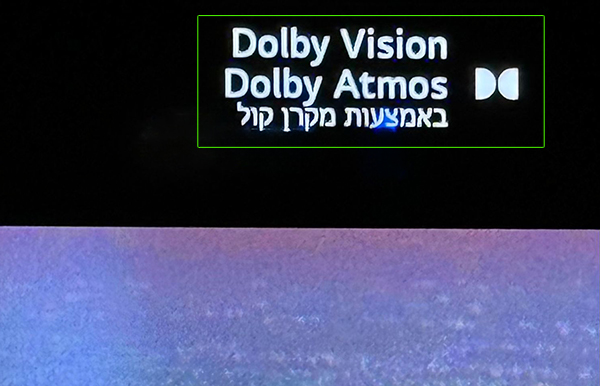
הטלוויזיה LG OLED C3 מזהה יפה את הסיגנל של הוידיאו והשמע.
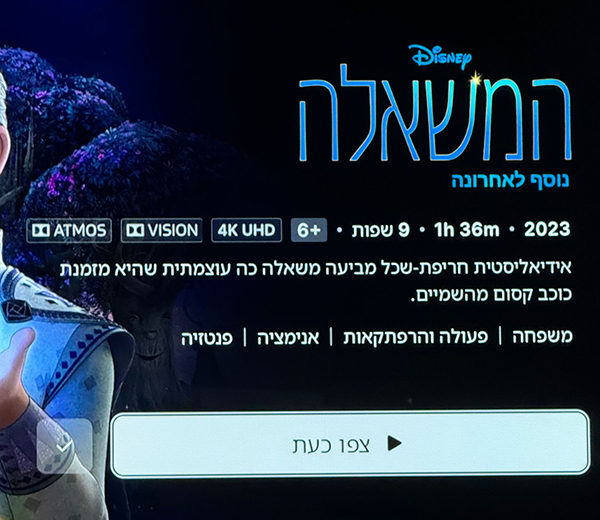
יש המון כותרים עם באיכות תמונה ושמע מתקדמים!
הבהרה
לא כל התכנים בשירות הם בדולבי ATMOS ולכן יש לשים לב לסימון בכל כותר.
דוגמאות:
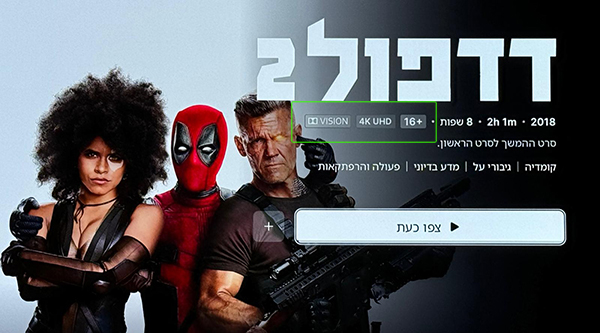
דדפול 2 – תמונה באיכות Dolby Vision ושמע באיכות Dolby Vision
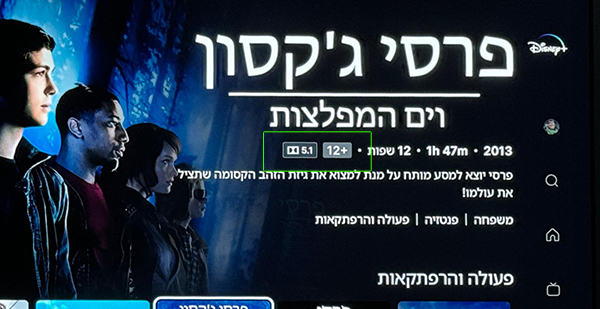
פרסי ג’קסון – שמע Dolby 5.1 בלבד
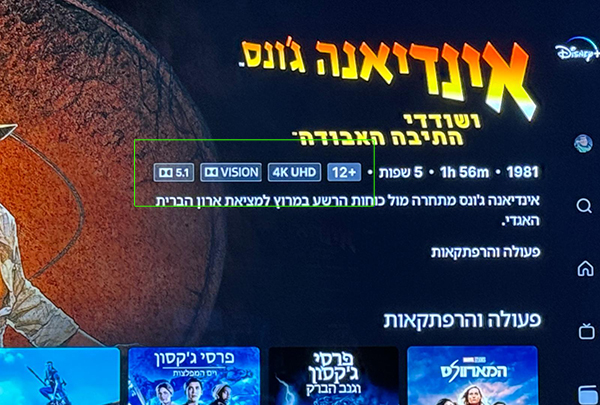
אינדיאנה ג’ונס – תמונה באיכות Dolby Vision עם שמע של Dolby Digital 5.1
סרטון הדגמה:
ניתן לצפות בעד 4 מכשירים במקביל, זה יכול להיות בטלוויזיה, באפליקציה בטלפון או בטאבלט או במחשב.
מהירות ממשק
מהירות הממשק תלויה בדגם של הטלוויזיה שלכם, בדגמי הפרימיום (OLED, QNED וכדו’) תקבלו מהירות מעולה ויציבות.
בדגמים בסיסים תהיה איטיות קלה בממשק בגלל מעבד חלש יותר.
איך ניתן לקבל מידע על התוכן?
ניתן לקבל את הנתונים על התוכן שאתם צופים בו ע”י הפעולות הבאות:
בעת הצפייה יש ללחוץ על החץ למעלה בשלט ובתפריט האפשרויות יש ללחוץ על כפתור: “איכות”, לחיצה ארוכה עד שמסך הנתונים יופיע על המסך.
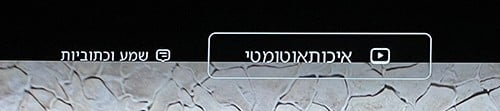
מסך הנתונים הטכנים על התוכן שאתם צופים בו:
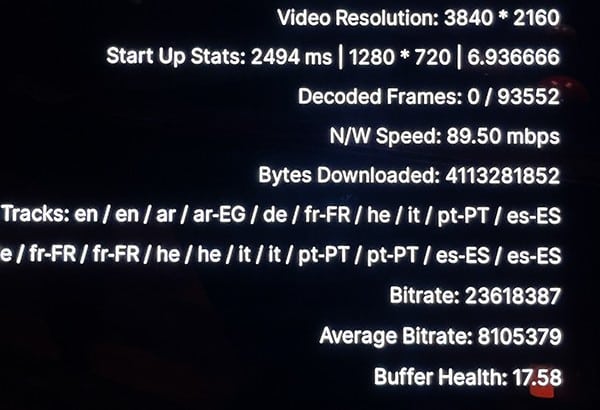
בשורת Video Resolution ניתן לראות את הרזולוציה הנוכחית של הוידיאו שמוקרן עכשיו.
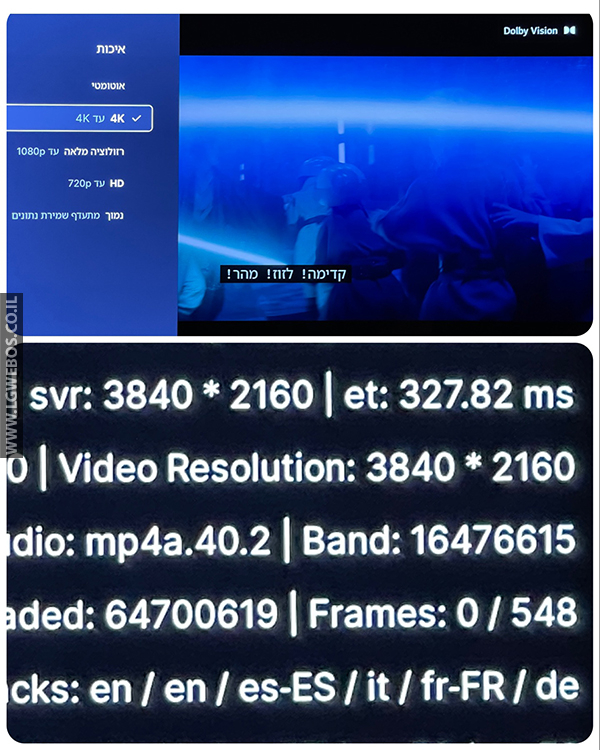
עדכונים
יש לוודא שאתם על הגירסה האחרונה על מנת לקבל את השיפורים והעדכונים האחרונים.
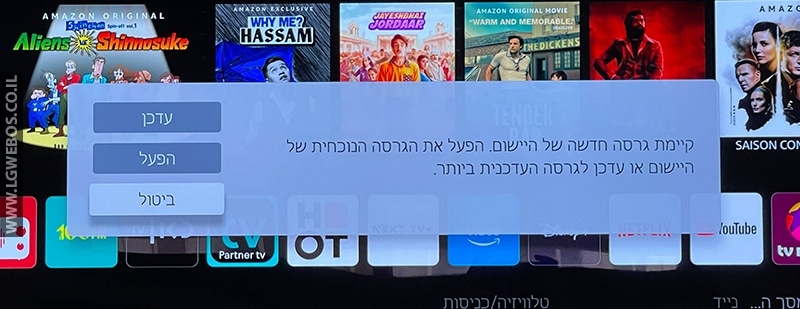
כשהודעת העדכון מופיעה על המסך יש לבצע “עדכן” לאפליקציה.
מה באפליקציה?
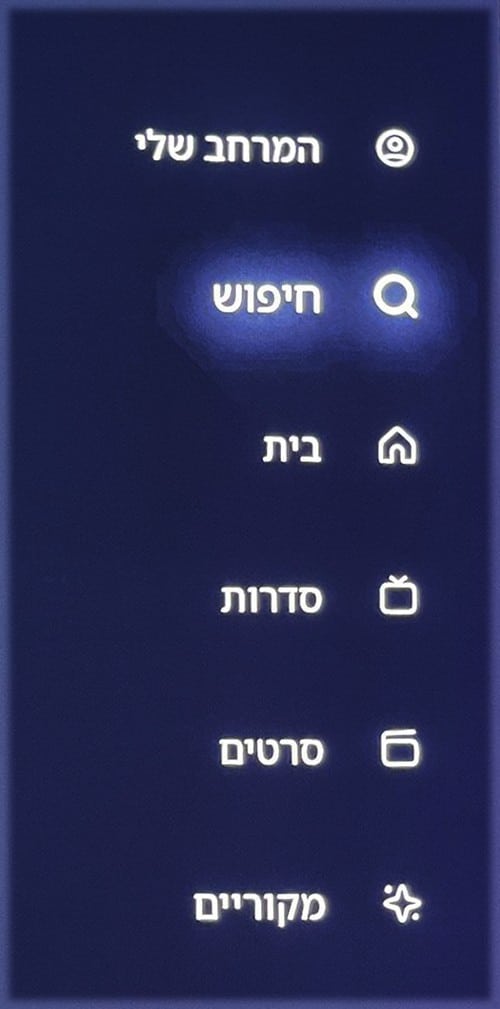
המרחב שלי
בעמוד זה תוכלו לעבור בין הפרופילים שלכם, לקבל מידע על הצפייה שלכם כמו “המשך בצפייה” ו-“רשימת צפייה”.
חיפוש בתוכן של דיסני+
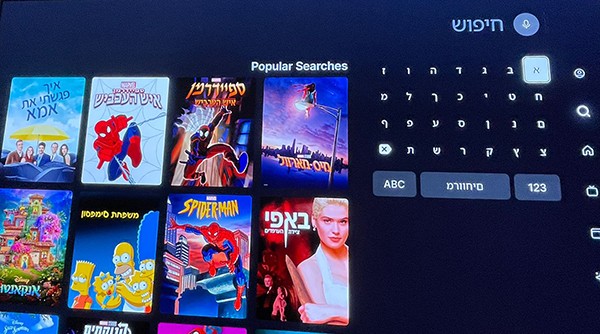
בית
במסך הבית תמצאו המלצות לסדרות וסרטים (לפי נושאים), את רשימת הצפייה שלכם והמשך צפייה.
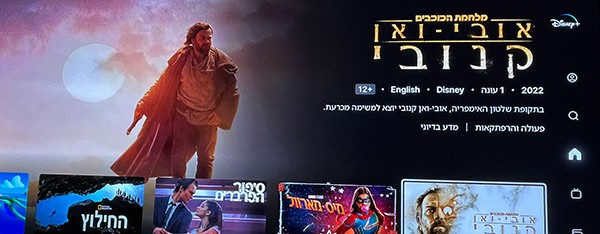
סדרות
מגוון רחב של סדרות מבית היוצר של דיסני וגם אחרים.
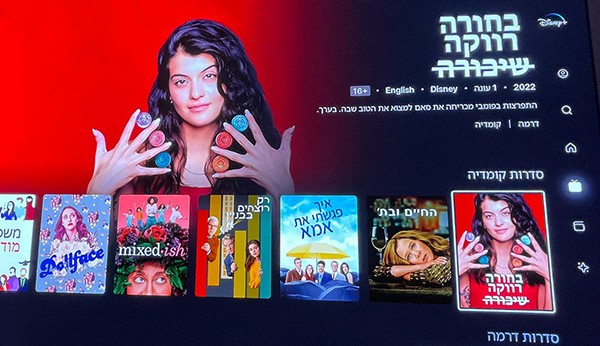
סרטים
עולם הסרטים הגדול של דיסני!
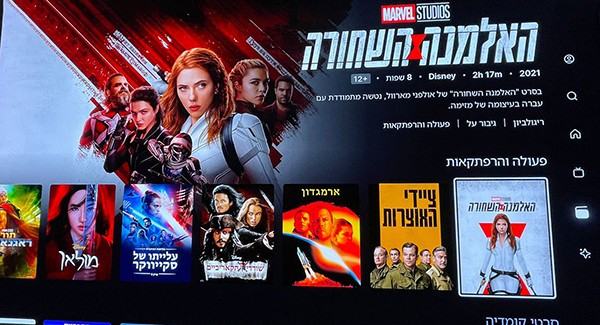
תמיכה בעברית
יש תמיכה בעברית בממשק, תרגום לסדרות וסרטים וגם דיבוב (לא לכל הכותרים).
כתוביות ושמע
💬 בעת הניגון ניתן לשנות את הכתוביות לשפות שונות ע”י חץ למעלה בשלט הרחוק, יש לבחור ב- “שמע וכתוביות” ולבחור בשפה הרצויה (“עברית”).
🔊 כמו כן ניתן לשנות גם את פס הקול לשפות אחרות ע”י בחירה באפשרות “שמע”.
תפריט השפות (כתוביות ושמע)
שינוי שפה
השפה של הממשק באפליקציה דיסני+ תלויה בשפה של הטלוויזיה,
מה שאומר שאם רוצים להחליף את השפה של הממשק באפליקציה לדוגמה מעברית לאנגלית אז צריך להיכנס להגדרות הטלוויזיה ולשנות את השפה של הממשק בטלוויזיה לאנגלית, ואז להפעיל מחדש את האפליקציה והיא תהיה בשפה שבחרתם.
(בטלוויזיה -> הגדרות -> כללי -> מערכת -> שפה -> תפריט שפה)
נגן המדיה
נגן המדיה קל לשימוש.
בעת הניגון ניתן ע”י לחיצה על מקש האמצעי להשהייה וחצים בשלט (ימינה/שמאל) להעביר קדימה/אחורה בזמן.

לחיצה על מקש החץ למעלה בשלט הרחוק, יעלה תפריט אפשרויות הכולל:
הגדרות איכות השידור, הגדרת שמע וכתוביות וכפתור לפרק הבא.

ניתן להעביר את התקציר והפתיח,
יש גם תמיכה בהעברה אוטומטית לפרק הבא.
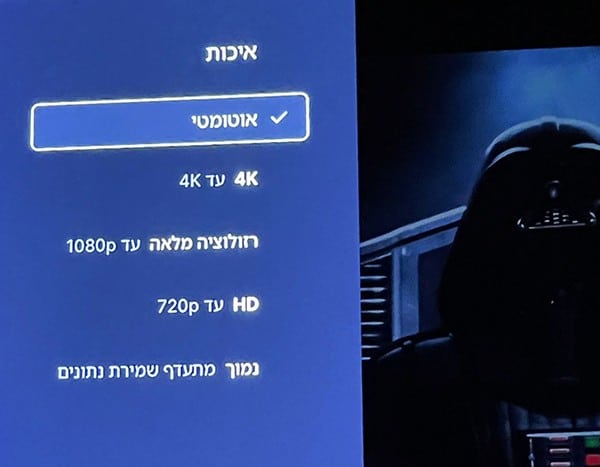
במסך “איכות” ניתן לראות את הרזולוציה של התוכן הנצפה כרגע וגם ניתן לשנות את הרזולוציה/איכות השידור.
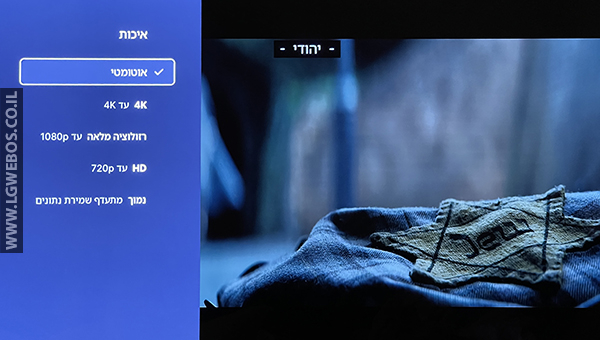
יש גם תוכן באיכות 1080p ועדיין התמונה נראת מדהימה! חלקה ואיכותית.
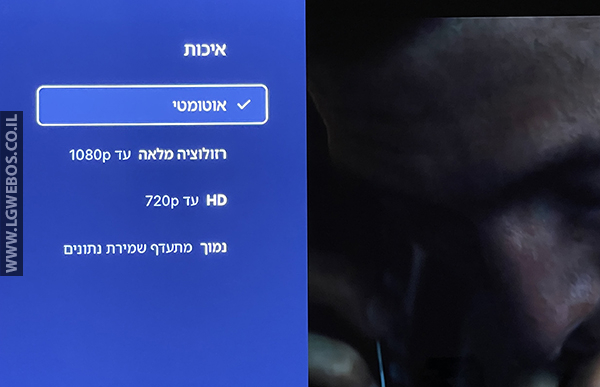
שלט רחוק

- בדגמי 2021 ומעלה יש כפתור מיוחד לכניסה ישירה לאפליקציה דיסני.
פשוט לחצו על הכפתור המובנה של דיסני+ בשלט הרחוק ותפעילו את האפליקציה.
הערה: במידה והכפתור לא עובד לכם, יש לכבות את המסך ולהוציא אותו מהחשמל ולחבר בחזרה. - תמיכה בסמן עכבר אוויר.
- תמיכה בחצים וכפתור אישור (אמצעי).
- נגן הוידיאו:
- כפתור אמצעי – השהייה וחזרה לנגן
- כפתור אחורה – חזרה לפרטי הכותר.
- חץ למעלה יפתח לכם את אפשרויות איכות התמונה, שמע וכתוביות, והפרק הבא.
- חץ למטה יפתח לכם את רשימת הפרקים של העונה.
- החצים ימינה ושמאלה משמשים להאיץ קדימה והאחורה בזמן.
כל לחיצה אחת תעביר 10 שניות ואחרי זה 20. 30 ו-40 שניות, לחיצה ממשוכת תאפשר לכם להעביר ידנית לפי פריימים.
תמיכה
ניתן לקבל תמיכה משירות דיסני בכמה דרכים:
- מספר הטלפון לשירות הלקוחות: 03-7208059
(ניתן להשאיר את מספר הטלפון שלכם ויחזרו אליכם) - שיחת צ’אט עם התמיכה של דיסני+
- שליחת משוב לדיסני+
- עמוד הפייסבוק הרשמי של דיסני+ ישראל
- דוא”ל לתמיכה באפליקציה: appsupport@disneyplus.com
- מרכז התמיכה של דיסני+
- כניסה למנוי דרך האתר
- הסכם מנוי